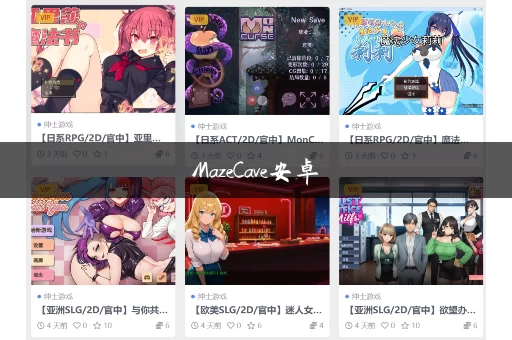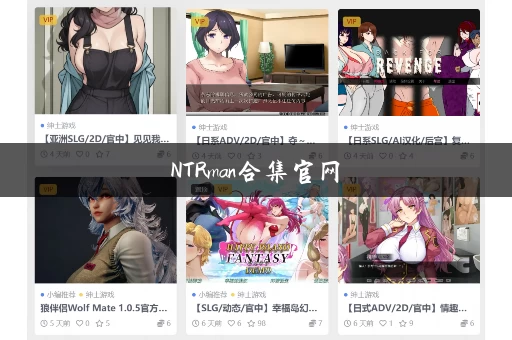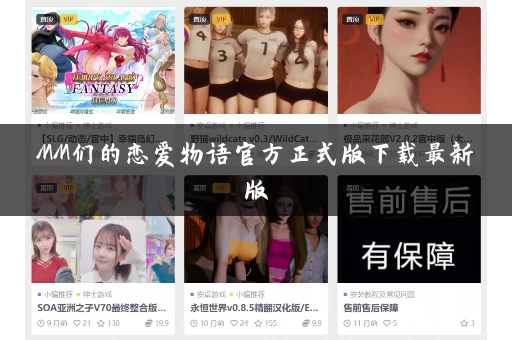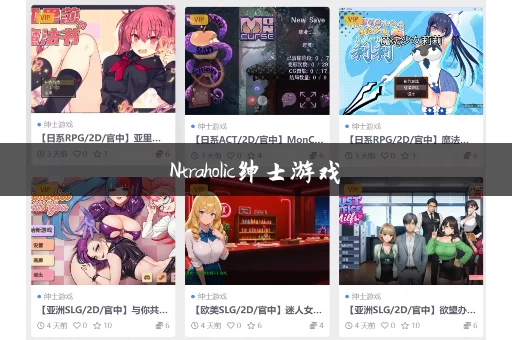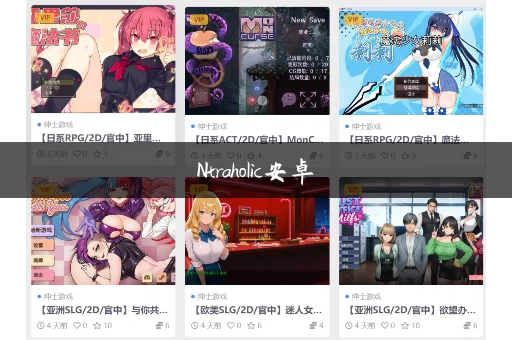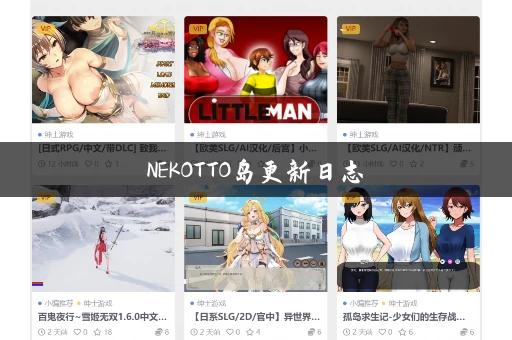今天心血来潮,想好好整整家里的wifi,之前总是感觉网速不够快,有时候还连不上,让人头疼。这回我下定决心要彻底解决这个问题!
准备工作
我把家里的路由器从角落里翻出来。这路由器还是几年前买的,一直没怎么管过,上面都落灰。我先用湿布擦擦,然后仔细看看路由器的背面。上面写着路由器的型号、初始wifi名称、密码,还有后台管理的IP地址和管理员账号密码。这些信息很重要,待会设置的时候都要用到。
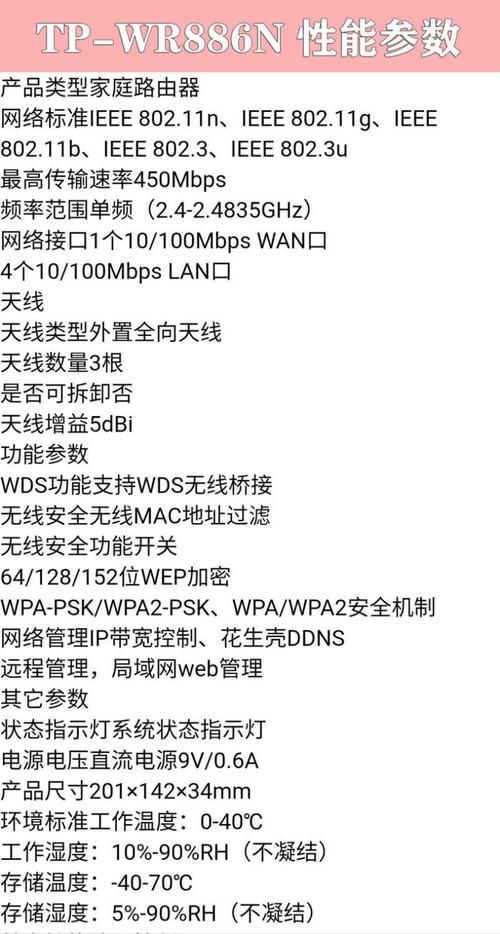
连接路由器
我把路由器的电源插上,然后用一根网线把光猫的LAN口和路由器的WAN口连起来。等一会儿,看到路由器的指示灯变成绿色,这表示路由器已经正常启动。然后,我拿出手机,在无线网络列表里找到路由器的初始wifi名称,输入密码连上去。
小编温馨提醒:本站只提供游戏介绍,下载游戏推荐89游戏,89游戏提供真人恋爱/绅士游戏/3A单机游戏大全,点我立即前往》》》绅士游戏下载专区
有些路由器是自带流量卡的,像我之前用过的插sim卡的路由器,那就不用连网线,直接激活流量就能用,更方便。不过我这回弄的是普通的家用路由器,所以还是得老老实实插网线。
进入后台管理
连上wifi后,我在手机浏览器里输入路由器背面写的IP地址,一般都是192.168.1.1或者192.168.0.1。输入后,浏览器就跳转到一个登录界面,我输入管理员账号和密码,顺利进入路由器的后台管理页面。
设置wifi
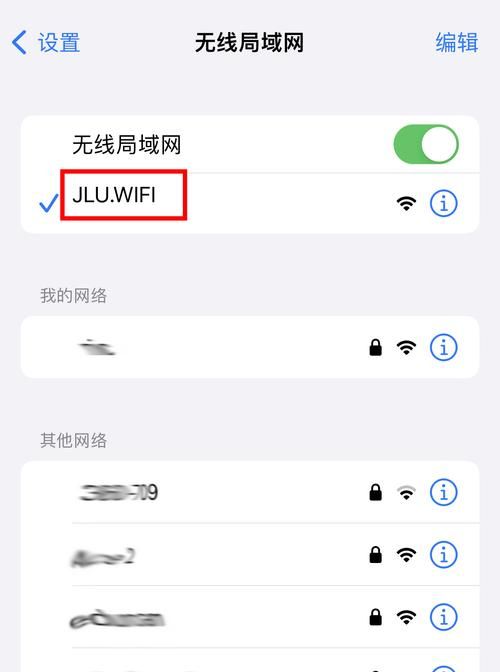
在后台管理页面里,我找一圈,终于找到“上网设置”或者“无线设置”之类的选项。点进去一看,有个“切换上网方式”,我看看,我家是光猫宽带,所以我选“宽带拨号上网”(PPPoE)。如果你家是直接插网线就能上网的那种,就选“动态IP上网”,一般默认就是这个。
设置好上网方式后,我又找到“无线网络设置”选项。这里可以设置wifi的名称和密码。我把wifi名称改成自己喜欢的名字,然后设置一个复杂的密码,加密方式选WPA2/WPA3,这样更安全些。设置完后,我点击“保存”并重启路由器。
大功告成!
路由器重启后,我用手机重新连接新的wifi名称和密码。再次测速,网速果然快不少!而且信号也比之前稳定多,再也不用担心看视频卡顿或者突然掉线。这回wifi管理的实践,总算是圆满成功!
整个过程不难,只要细心一点,按照步骤一步步来,就能轻松搞定。以后再也不用忍受龟速wifi,想想都觉得开心!